Kaj je Roku Smart TV?
Pametni televizor Roku je kombinacija obeh a pametni TV in a Roku naprava za pretakanje (znana tudi kot zunanji medijski streamer.)
Ta kombinacija združuje tradicionalne funkcije televizorja z operacijskim sistemom/platformo. To gledalcem omogoča dostop, upravljanje in ogled internetne in omrežne medijske vsebine neposredno s televizorja brez dodatnih naprav.
Razlika med Roku TV in Roku Streaming Stickom
Pretočna palica Roku je ločena ročna naprava, ki brezžično komunicira s televizorjem in vas poveže z zabavo iz interneta. Roku TV namesto tega vključuje vse, kar je na televiziji.
Kako deluje Roku Smart TV?
Roku licencira svoje platforma za pretakanje za uporabo v pametnih televizorjih. To pomeni, da Roku ne izdeluje lastnih televizorjev, vendar proizvajalcem omogoča, da v svoje televizorje vključijo funkcije Roku.
Ni potrebe po nakupu dodatne naprave za pretakanje, saj so funkcije Roku pretočnega ključa ali škatle že v televizorju (prek programske opreme). Ko je čas za pretakanje televizijske oddaje ali filma, uporabniki preprosto vklopijo TV sprejemnik in uporabijo njegove kontrole za prenos, nastavitev in uporabo pretakanja
Blagovne znamke televizorjev, ki izdelujejo televizorje Roku, vključujejo Element, Hisense, Hitachi, Insignia, JVC, Philips, RCA, Ostro, in TCL in vsi televizorji Roku so LED/LCD televizorji. Velikosti zaslona se gibljejo od 24 do 75 palcev. Glede na znamko/model bo na voljo komplet 720p, 1080p, oz 4K ločljivost zaslona. Nekateri televizorji Roku so združljivi z enim ali več HDR formati.

Kaj počne Roku TV?
Televizorji Roku omogočajo dostop do znanih storitev, kot so Netflix, Vudu, Amazon, Hulu in YouTube ter prek Še 5000 uradnih in neuradnih storitev (imenovani kanali), odvisno od lokacije. Omogočajo tudi dostop do dodatnih naprav, ki jih je mogoče priključiti vanj, kot tudi do televizijskih oddaj po zraku, ko je priključena antena.
Kaj lahko povežete s televizorjem Roku
Tako kot pri vsakem televizorju (pametnem ali ne) lahko na Roku TV povežete druge naprave.
- Za sprejem televizijskih oddaj je predvidena antenska povezava.
- HDMI na voljo so vhodi za priklop DVD/Blu-ray/Ultra HD Blu-ray predvajalnikov, kabelskih/satelitskih ohišij, igralnih konzol in še več.
- Po presoji proizvajalca, skupne kompozitne/komponentne video povezave ki vam omogočajo priklop starejših naprav, kot so videorekorderji ali DVD predvajalniki, ki nimajo izhodov HDMI.
- HDMI-ARC in HDMI-CEC so tudi vključeni. HDMI-ARC poenostavlja povezavo televizorja s številnimi sprejemniki za domači kino in nekaterimi zvočnimi vrsticami, medtem ko HDMI-CEC omogoča omejen nadzor nad zunanjimi povezanimi napravami, kot so Blu-ray/Ultra HD Blu-ray in kabelske/satelitske omarice z uporabo Roku TV daljinski.

Televizorji Roku imajo skromen sistem zvočnikov. Lahko pa ga povežete z zunanjim zvočnim trakom ali avdio sistemom HDM-ARC, analogni in/ali digitalni optični avdio izhodi če so te možnosti na voljo.
Roku ponuja tudi izbirni zunanji brezžični zvočniki ki delujejo izključno s televizorji Roku.
Televizorji Roku podpirajo tudi zrcaljenje/predvajanje zaslona prek pametnih telefonov in predvajanje medijskih datotek prek vtičnih USB-pogonov.
Kako upravljate Roku TV
Roku TV lahko upravljate s priloženim daljinskim upravljalnikom ali Mobilna aplikacija Roku.
Daljinci za TV Roku izgledajo in delujejo kot tisti, ki se uporabljajo za pretočne palice in škatle, vendar je glavna razlika v tem, da vključujejo nadzor glasnosti in lahko vklopijo in izklopijo televizor.
Mobilna aplikacija Roku vključuje funkcije, kot so glasovni nadzor, zasebno poslušanje in drugo. Prav tako lahko upravljate Roku TV z Google Assistant neposredno ali posredno prek pametnega telefona ali Google Home v kombinaciji z aplikacijo Quick Remote App.
Televizorji Roku zagotavljajo nadzor in upravljanje tako pretočnih kot tradicionalnih TV funkcij, kot so izbira vhoda in kanala, nastavitve slike in zvoka.
Nastavitve slike lahko uporabite za vsak vhod posebej.
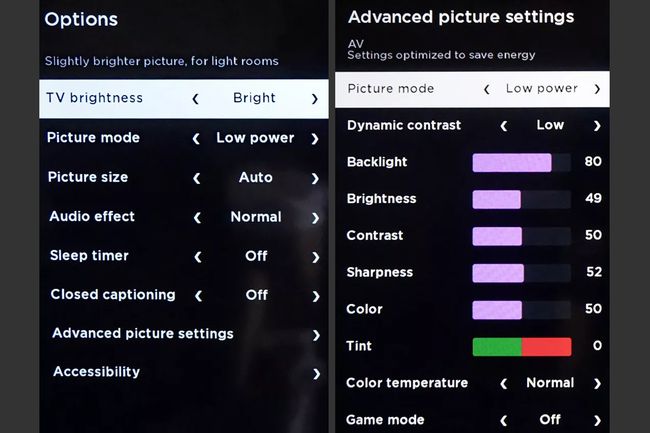
Dodatne priročne funkcije Roku TV
Televizorji Roku imajo vgrajen WiFi za priročno povezavo z domačim omrežjem in internetom. Nekateri televizorji Roku (večinoma modeli 4K) zagotavljajo tako Wi-Fi kot Ethernet povezljivost.
Če je priključena antena in izberete TV antena na začetnem zaslonu televizorja Roku, vas pozove, da poiščete razpoložljive kanale.

Na zaslonu Pametni vodnik omogoča navigacijo po antenskih kanalih. Roku TV bo pokazal tudi, ali je program na voljo prek pretakanja (Več načinov za gledanje funkcijo preko ikone * poleg seznama programov).
Ko uporabljate funkcijo iskanja Roku TV, poleg iskanja pretočnih kanalov in vsebine, boste v nekaterih primerih morda našli TV programe, ki so na voljo prek vaše antene.

Priključite lahko 16 GB ali večji bliskovni pogon USB (predlagana različica 2.0) na Roku TV in uporabite Premor TV v živo funkcija za do 90 minut videa. Medtem ko je TV v živo začasno ustavljena, se program snema na bliskovni pogon. Ko pritisnete predvajanje, se bo predvajal del programa, ki ste ga zamudili.
Premor TV v živo deluje samo za televizijo v živo, ki jo sprejema preko antene, ni je mogoče uporabiti za shranjevanje posnetih programov ali prenos posnetkov na drugo napravo. Če zamenjate kanale ali zaprete Antenna TV, se vsi zaustavljeni videoposnetki, shranjeni na pogonu USB, izbrišejo.
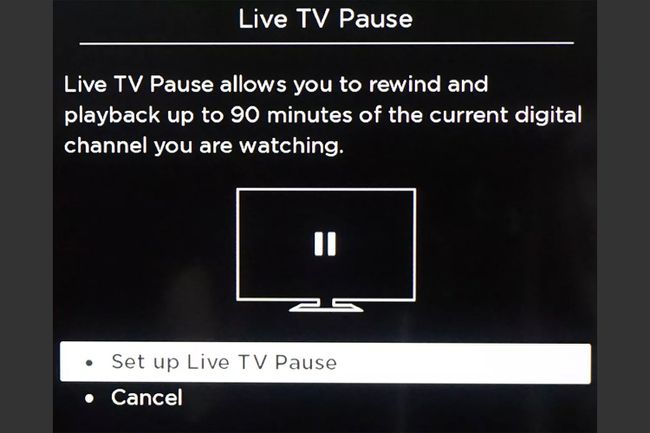
Pogosta vprašanja
-
Kako dodam aplikacije v svoj Roku TV?
Na začetnem zaslonu se pomaknite levo, da odprete stranski meni, izberite Iskanje, in poiščite želeno aplikacijo. Aplikacije je mogoče brezplačno prenesti, vendar boste morda morali nastaviti račun za uporabo nekaterih storitev pretakanja.
-
Kako predvajam v svoj Roku iz druge naprave?
Odprite aplikacijo, ki jo želite pretakati (Netflix, Hulu itd.), v svoji napravi, tapnite Cast ikono in izberite svoj Roku TV ali palico. Možno je tudi zrcaljenje zaslona vaše naprave na vašem Roku TV.
-
Ali lahko ukinem svoj Roku TV?
Ni poti pobeg iz zapora Roku, vendar obstajajo rešitve, ki vam omogočajo pretakanje vsebine izven trgovine Roku Channel Store. Na primer, uporabite telefon ali računalnik za zrcaljenje pretočne vsebine na vašem Roku.
-
Ali lahko gledam kanal Roku brez naprave Roku?
da. The Roku kanal je storitev pretakanja, kot sta Hulu ali Netflix, in aplikacijo lahko prenesete na večino pametnih televizorjev in pretočnih palic. Prav tako lahko pretakate filme in TV-oddaje na spletnem mestu The Roku Channel, kanal Roku pa lahko gledate na napravah Android in iOS z uporabo mobilne aplikacije.
-
Kako ponastavite Roku TV?
Pojdi do Nastavitve > sistem > Moč > Ponovni zagon sistema > Ponovni zagon da izvedete ponovni zagon sistema. Za ponastavitev na tovarniške nastavitve pojdite na Nastavitve > sistem > Napredne sistemske nastavitve > Tovarniška ponastavitev > Ponastavi vse na tovarniške nastavitve. Ponastavitev na tovarniške nastavitve lahko izvedete tudi s fizičnim gumbom za ponastavitev luknje na zadnji strani televizorja.
-
Kako lahko vklopite Roku TV brez daljinskega upravljalnika?
Na televizorju lahko pritisnete fizični gumb za vklop. Običajno je na sprednji strani blizu logotipa ali na zadnji strani televizorja. Lahko pa uporabite aplikacijo Roku na telefonu ali tabličnem računalniku kot daljinski upravljalnik.
